-
开发方式:
原生开发
HTML5 app(开发快,前段、web;BS架构;对系统\底层操控能力低)
混合方式(原生代码+网站)(本课堂使用方式:js html5 css+底层api) -
工具:HBuilder
-
https://www.dcloud.io/ncp.html 开放学习
-
文档:https://ask.dcloud.net.cn/docs/
-
注释快捷键:ctrl+shift+/
一、 项目类型
1. 普通项目:web项目,前端小网站
2. 小程序:开发小程序不仅仅微信的开发工具
3. uni-app:可以一对多端
4. Wap2App:将现有网站转换为APP
5. 5+APP:本课程。Android和IOS的APP、网站
- 5+APP:选择模板:mui项目(APP的舒服的界面)

二、项目管理器结构
关注:css、js
css:样式文件
js:代码文件(类似网站开发:集中,分开)
fonts:字体
index.html:首页面
manifest.json:配置
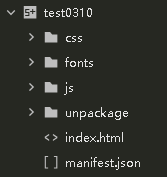
- 混合开发模式:使用成熟的web开发方式eg:JavaScrip、html5、css构建APP —> 将JavaScript当成代码,html5、css作为前端构建APP,系统编译时编译成原生APP(不关心底层,底层交给编译系统)
- 网页翻译到APP中是weberwell
三、mui介绍
1.程序结构
根标签:< html ></ html>
子标签:
- < head></ head>:引入资源、设置
- 页面适配手机屏幕的代码介绍:
<meta name="viewport" content="width=device-width,initial-scale=1,minimum-scale=1,maximum-scale=1,user-scalable=no" />
width=device-width:宽度为设备宽度
initial-scale=1:正常情况原比例
minimum-scale=1,最小比例为1
maximum-scale=1:最大比例为1
user-scalable=no:滑轮
- < body></ body>
2. 使用mui的必须操作:
两个引入+初始化
<script src="js/mui.min.js"></script> :引入操作mui的框架 --
<link href="css/mui.min.css" rel="stylesheet"/> :引入mui的样式
<script type="text/javascript" charset="utf-8">
mui.init(); :初始化
</script>
mui的存放位置:
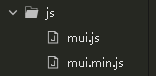
mui.js:开发版,格式良好便于阅读,可以修改
mui.min.js:一行到底,没有不必须的空格和换行。部署时候用(小)
3.怎么用mui:
(m开头的都是mui的模板)
<body>
/*标题:mh…*/
<header class="mui-bar mui-bar-nav">
<h1 class="mui-title">太原</h1>
</header>
/*主体:mBody*/
<div class="mui-content">
<input type="button" value="ceshi" />
<button type="button" class="mui-btn mui-btn-green">按钮</button> /*更好看*/
</div>
</body>
4.怎么调用api获取手机的参数(与app挂钩)
<script type="text/javascript" charset="utf-8">
mui.init();
/*加此句:与底层相关。中间层帮助代理调用底层(上层应用,中间代理层,底层:Android系统*/ /*中间层,插件层:plusready */
/*调用api时要确定代理组件是否正常运行----检测pulsready。首次运行必须检测*/
/*document.创建事件监听为plusready*/
document.addEventListener("plusready",function(){
/*访问底层代码:*/
var model=plus.device.model; /*查看模拟器信息 plus命名空间下:集成api:*/
alert(model);
},false)
</script>
打开模拟器
- 配置模拟器端口号:
工具–设置–运行配置–Android模拟器端口(夜神为62001)26944 - 运行:
1.运行–运行到手机或模拟器–
2.发行–原生APP-云打包==>给下载地址,下载APP(.apk)–拖入模拟器安装
应用mui最小代码+访问底层api:
<!DOCTYPE html>
<html>
<head>
<meta charset="utf-8">
<meta name="viewport" content="width=device-width,initial-scale=1,minimum-scale=1,maximum-scale=1,user-scalable=no" />
<title></title>
<script src="js/mui.min.js"></script>
<link href="css/mui.min.css" rel="stylesheet"/>
<script type="text/javascript" charset="utf-8">
mui.init();
document.addEventListener("plusready",function(){
/*访问底层代码:*/
},false)
</script>
</head>
<body>
</body>
</html>
四、html5支持视频格式
- 标签:<video> </video> 、<audio> </audio>
视频格式:(支持html5即可)flash已经不用了
hls
canvas
1.新建项目,用web展示

新建目录,放入电影:
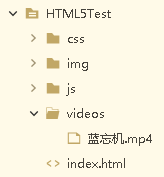
2.视频播放
<body>
/*路径,宽高,自动播放,控件(开始、全屏)*/
<video src="videos/蓝忘机.mp4" width="640" height="640" autoplay="autoplay" controls="controls"></video>
</body>
这种方式的缺陷:可以随意将视频另存为
videos标签更适合监控领域
3.路径:
- 绝对路径:物理路径。需要在目录下打开网页(绝对路径,虚拟路径172.0.0.1不可以跨域访问资源)
<video src="D:/HBuilder/APPProject/HTML5Test/videos/蓝忘机.mp4" width="640" height="640" autoplay="autoplay" controls="controls"></video>
- 相对路径:与index.html 在同一目录下的文件。如果不在同一文件夹下:
src="../videos/蓝忘机.mp4" 向上一级
src="../../videos/蓝忘机.mp4" 向上两级
在test.html所在位置打开浏览器即可

- 假设videos资源不动,html文件动:
从根目录查找
<video src="/videos/蓝忘机.mp4" width="640" height="640"
4.js操纵视频
<script>
function play(){//自定义函数
var v=document.getElementById("v");/*获得video标签*/
v.play(); //控件的函数
}
function pause(){
var v=document.getElementById("v");
v.pause();
}
</script>
5.js监听事件
<head>
<script>
/*js放在这里,创建监听事件*/
function test(){
var ss=document.getElementById("s");
alert(ss);
}
</script>
</head>
<body onload="test()"> //加载完成后触发事件
……
</body>
6、html5音频audio标签
<audio src="videos/Try.mp3" controls="controls" autoplay="autoplay"></audio>
7、制作点播列表
……
<body>
<div>
<select id="s" onchange="mp3Changed()">下拉列表
<option value="videos/try.mp3">001</option>
<option value="videos/try2.mp3">002</option>
</select>
</div>
<audio id="a" src="videos/Try.mp3" controls="controls" autoplay="autoplay"></audio>
<div>
<input type="button" value="play" onclick="playa()"
style="border-radius: 25px;height: 50px;width: 50px;"/>
<input type="button" value="pause" onclick="pausea()"
style="border-radius: 25px;height: 50px;width: 50px;"/>
</div>
</body>
</html>
<script>
function mp3Changed(){
var s=document.getElementById("s");
var index=s.selectedIndex;
var a=document.getElementById("a");
a.src=s.options[index].value;
}
<script>
五、canvas–画布(展示动画效果)
- 标签:<canvas></canvas>
- canvas必须使用JavaScript绘画
- 浏览器要支持html5(html5shiv.js可以解决ie低版本浏览器不支持html5的问题)
1.创建项目:web

2.canvas实例
https://www.softwhy.com/daima/canvas_code/
https://www.xuebuyuan.com/3216326.html
3.canvas绘画步骤
3.1. 创建canvas标签
做了css才能看见画布(不必要,教学需求)
<head>
<style>
canvas{border: 1px solid blue;}
</style>
<head>
3.2. 设置画布大小
canvas必须设宽高。没有大小没法绘画
方法一:(推荐)
<body>
<canvas width="100" height="100"></canvas>
</body>
方法二:(可能会扭曲变形)
<head>
<style>
canvas{border: 1px solid blue;width: 100px;height: 100px}
</style>
<head>
3.3 js获取canvas–id
必须使用JavaScript绘画–>访问canvas标签–>设id(方式不唯一)
3.4 获取canvas对象
3.5 绘图上下文
<script>
var cvs=document.getElementById("cvs");
var cxt=cvs.getContext("2d");//绘画上下文 2d:二维平面 3D:另外两种
</script>
- canvas的坐标系建立在canvas的左上角
- 学习网页坐标系
* 3.1-3.5完成后可以正式绘图
基础骨架:
<!DOCTYPE html>
<html>
<head>
<meta charset="utf-8" />
<title></title>
<style>
canvas{border: 1px solid blue;}
</style>
</head>
<body>
<canvas id="cvs" width="200px" height="200px"></canvas>
</body>
</html>
4.canvas函数
cxt.moveTo(0,0);
cxt.lineTo(100,100);
cxt.lineTo(x,y);
cxt.stroke():stroke() 方法绘制当前路径。
cxt.strokeStyle="#0000FF"; //颜色
cxt.lineWidth=5;//粗细
//矩形
cxt.strokeRect(50,50,100,100);
//填充
cxt.fillStyle=“burlywood”;
//cxt.rect(10,10,100,100); //1
cxt.fillRect(10,10,50,50); //2
cxt.fill();
//弧和圆
cxt.beginPath(); //类似moveto
cxt.arc(100,100,50,0,Math.PI,true);//true
cxt.closePath(); //闭合
cxt.stroke();
var x=Math.random()*200;:产生随机数
setInterval函数:每隔一定时间执行一次
setTimeout函数:延时执行函数
clearInterval(id);
5. 基于canvas的动画–蝴蝶飞
原理:图片变化
png格式:白色背景透明
svg格式:记事本可读
<script>
var cvs=document.getElementById("cvs");
var cxt=cvs.getContext("2d");
var x=0;var y=0;
var fly1=new Image();
var fly2=new Image();
fly1.src="img/1.png";
fly2.src="img/2.png";
//蝴蝶飞
setInterval(function(){
cxt.clearRect(0,0,900,600);//清空原来的区域
//cvs.width=900;cvs.height=600;//重新设置画布大小。当使用cleaRect函数后依然有残影,要+这句
x=x+5;y=y+3;
cxt.drawImage(y%2==0?fly1:fly2,x,y,100,100);
},500)
</script>
六、MUI
1.新建项目:5+app、mui

2.mui快捷键
mhead
mbody
数字角标
按钮
数字输入框
选项卡
复选框
图标
九宫格
列表:ml
进度条:mp
单选框:mr
范围:mr
侧滑导航:moffcanvas
3.制作:多个列表显示
快捷键:ml + js
<!DOCTYPE html>
<html>
<head>
<meta charset="utf-8">
<meta name="viewport" content="width=device-width,initial-scale=1,minimum-scale=1,maximum-scale=1,user-scalable=no" />
<title></title>
<script src="js/mui.min.js"></script>
<link href="css/mui.min.css" rel="stylesheet" />
<script type="text/javascript" charset="utf-8">
mui.init();
</script>
</head>
<body>
<!-- 列表自动生成:ml -->
<ul class="mui-table-view" id="nsList"> </ul>
</body>
</html>
<script>
var nsList=document.getElementById("nsList");
for(var i=1;i<5;i++){
nsList.innerHTML+=
'<a onclick="getId('+i+')">'/* 可以加入事件 */
//'<a onclick=\"getId('+i+')\">'
+'<img class="mui-media-object mui-pull-left" src="img/1.png">'
+'<div class="mui-media-body">'
+i+'<p class="mui-ellipsis">能和心爱的人一起睡觉,是件幸福的事情;可是,打呼噜怎么办?</p>'
+'</div>'
+'</a>';
}
function getId(id){
alert(id);
}
</script>
七、数据通信
案例–植物信息记录
- 新建项目
- index
1.底部选项卡+绑定事件
2.创建窗口
3.切换窗口 - My
1.列表
2.新建My/PlantView.html +带返回的标题
3.在My.html中设置跳转和返回 - 服务器端做一个 servlet
1.新建项目


2.项目GreenHomeServerWeb中添加web窗体–API

在API.aspx.cs中写代码























 877
877











 被折叠的 条评论
为什么被折叠?
被折叠的 条评论
为什么被折叠?








